شرح طرق سحب و معرفة كلمات سر شبكات ال WiFi المحفوظة في حاسوبك
شرح طرق معرفة كلمات سر شبكات ال WiFi المحفوظة في حاسوبك
معرفة كلمات سر شبكات ال WiFi المحفوظة في حاسوبك وكيفية عرض كلمات مرور WiFi المحفوظة على أنظمة التشغيل Windows 7 و 8 و 10 هل ما زلت تستخدم كلمة مرور WiFi
إذا كنت تستخدم شبكة Wi-Fi في منزلك أو مكتبك ، فمن الواضح أنها محمية بكلمة مرور لمنع الغرباء أو الجيران من سرقة عرض النطاق الترددي الخاص بك.
ضع في اعتبارك موقفًا لم تقم فيه بتعيين كلمة مرور Wi-Fi ، ولكنك نسيتها وتمكنت من استعادتها. أو تريد إضافة جهاز جديد إلى شبكة Wi-Fi هذه ولا تعرف كلمة المرور الخاصة بالشبكة.
- تقديم عام :
سحب الباسووردات لجميع الشبكات التي سبق و إتصلت بها يحتاجها المستخدمين من وقت لآخر عند نسيان كلمة السر لشبكة ما ، وهناك عدة طرق.
يتم اتباعها لسحب هذه الباسووردات والتي تحفظ تلقائيا في جهازك عند الإتصال بأي شبكة ، المكتوبة على الجزء الخلفي من جهاز التوجيه الذي أعطاك إياه مزود خدمة الإنترنت؟
إذا كان الأمر كذلك ، فمن المحتمل أنها مجموعة طويلة حقًا من الأحرف والأرقام والرموز التي لا يمكنك تذكرها أبدًا.
› طريقة اخفاء شبكة الويفي الخاص بك عن الجيران وتحدى أي شخص أن يخترقها
› إستخراج كلمة السر للشبكة في حاسوبك أو في مقاهي الأنترنت بسهولة و بدون برامج
1. محتوى لمقال
- عرض كلمة مرور WiFi في Windows
- ابحث عن رمز Wi-Fi ، وانقر بزر الماوس الأيمن فوقه واختر الحالة.
- انقر فوق الزر خصائص لاسلكية ثم انقر فوق علامة التبويب أمان.
- عرض netsh wlan التشكيلات الجانبية
- إظهار netsh wlan اسم ملف التعريف = مفتاح اسم ملف التعريف = مسح
- وصف
- متطلبات النظام
يحاول معظم الأشخاص كتابة كلمة المرور في مكان ما أو ببساطة التحقق من جهاز التوجيه في كل مرة يحتاجون فيها إلى إعطائها لشخص آخر.
لحسن الحظ ، إذا كان لديك بالفعل جهاز كمبيوتر متصل بشبكة WiFi ، فيمكنك بسهولة عرض كلمة المرور هناك.لقد كتبت بالفعل عن كيفية عرض كلمات مرور WiFi .
على جهاز Mac وفي هذه المقالة ، سأتحدث عن القيام بنفس الشيء في Windows. لاحظ أن الإجراء هو نفسه لنظام التشغيل Windows 7 أو 8 أو 10.
1. عرض كلمة مرور WiFi في Windows
لعرض كلمة مرور WiFi على جهاز Windows الخاص بك ، تحتاج إلى التأكد من أنك متصل بالفعل بشبكة WiFi أو أنك متصل مسبقًا بشبكة WiFi.
إذا كان الأمر كذلك ، فانتقل وانقر بزر الماوس الأيمن على أيقونة WiFi في علبة النظام واختر Open Network and Sharing Center.
انتقل الآن وانقر على تغيير إعدادات المحول في القائمة اليمنى. تأكد أيضًا من قراءة رسالتي السابقة إذا كنت تريد معرفة المزيد عن مركز الشبكة والمشاركة.
2. ابحث عن رمز Wi-Fi ، وانقر بزر الماوس الأيمن فوقه واختر الحالة.
سيؤدي ذلك إلى إظهار مربع حوار حالة WiFi حيث يمكنك رؤية بعض المعلومات الأساسية حول اتصال الشبكة اللاسلكية.
3. انقر فوق الزر خصائص لاسلكية ثم انقر فوق علامة التبويب أمان.
هنا سترى حقل نصي يسمى مفتاح أمان الشبكة. استمر وتحقق من مربع إظهار الأحرف وستتمكن الآن من رؤية كلمة مرور أمان WiFi.
لاحظ أن هذه مجرد كلمة مرور WiFi لشبكة WiFi المتصلة حاليًا. ماذا لو كنت تريد رؤية كلمات مرور WiFi لشبكات WiFi التي اتصل بها جهاز الكمبيوتر الخاص بك مسبقًا؟
لحسن الحظ ، هذا سهل جدًا أيضًا في Windows 7. في Windows 8 و 10 ، يجب عليك استخدام موجه الأوامر ، وهو أمر مزعج جدًا.
- على أي حال ، في Windows 7
- افتح Network and Sharing Center
- ثم انقر فوق Manage Wireless Networks.
- سترى الآن قائمة جيدة بجميع الشبكات اللاسلكية التي اتصل بها الكمبيوتر على الإطلاق.
- فقط انقر نقرًا مزدوجًا على الشخص الذي تهتم به.
- ثم انقر فقط فوق علامة التبويب "الأمان" وحدد مربع إظهار الأحرف مرة أخرى لرؤية كلمة المرور.
- في Windows 8 و 10 ،
- يجب عليك فتح موجه الأوامر بالانتقال إلى Start (ابدأ)
- والكتابة في CMD.
- عند فتح موجه الأوامر ، اكتب الأمر التالي:
4. عرض netsh wlan التشكيلات الجانبية
ستجد جميع ملفات التعريف اللاسلكية مدرجة ضمن ملفات تعريف المستخدمين. اسم شبكة WiFi على اليمين. في حالتي ، لدي شبكة WiFi واحدة فقط مدرجة.
الآن لرؤية كلمة المرور الخاصة بملف تعريف ، اكتب الأمر التالي:
5. إظهار netsh wlan اسم ملف التعريف
انطلق واستبدل اسم الملف بالاسم الفعلي لشبكة WiFi المدرجة من الأمر السابق. في حالتي ، تم تسمية شبكة WiFi باسم VFTJM. لا تحتاج إلى استخدام علامات الاقتباس في أي مكان في الأوامر.
عند تشغيل الأمر الثاني ، ستحصل على الكثير من المخرجات ، لكنك مهتم فقط بالعثور على السطر الذي يبدأ بالمحتوى الرئيسي. إلى اليمين ستكون كلمة مرور WiFi.
لست متأكدًا من سبب قيام Microsoft بإزالة الراحة المتمثلة في رؤية جميع شبكات WiFi المتصلة مسبقًا في نظامي التشغيل Windows 8 و 10 .
ولكن لحسن الحظ لا تزال هناك طريقة للحصول على جميع المعلومات. إذا كان لديك أي أسئلة ، فلا تتردد في التعليق. استمتع! لاستعادة جميع كلمات مرور wifi .
المفقودة من جهاز الكمبيوتر الذي يعمل بنظام Windows ، إليك برنامج صغير مجاني لطيف: WirelessKeyView
6. وصف
يستعيد برنامج WirelessKeyView جميع مفاتيح / كلمات مرور أمان الشبكة اللاسلكية (WEP / WPA) المخزنة في جهاز الكمبيوتر الخاص بك عن طريق خدمة "التكوين اللاسلكي صفر"
لنظام التشغيل Windows XP أو عن طريق خدمة "WLAN AutoConfig" لنظام التشغيل Windows Vista و Windows 7 و Windows 8 و Windows 10 ، و Windows Server 2008.
يسمح لك بسهولة حفظ جميع المفاتيح إلى ملف نصي / html / xml ، أو نسخ مفتاح واحد إلى الحافظة.
يمكنك أيضًا تصدير مفاتيح الشبكة اللاسلكية إلى ملف واستيراد هذه المفاتيح إلى كمبيوتر آخر.
7. متطلبات النظام
- أي إصدار من Windows يبدأ من Windows XP مع SP1 وحتى Windows 10.
- يجب عليك تسجيل الدخول إلى النوافذ باستخدام مستخدم المشرف.
- لاستخراج المفاتيح اللاسلكية من محرك أقراص خارجي لنظام التشغيل Windows 10/7/8 / Vista ، يكون الحد الأدنى من المتطلبات هو Windows XP المزود بحزمة الخدمة SP3.
› إستخراج كلمة السر للشبكة في حاسوبك أو في مقاهي الأنترنت بسهولة و بدون برامج
للمزيد من التوضيح كما عودناكم على مدونة شروحات للمعلوميات شروحات دائما مرفوقة بالدرس فرجة ممتعة
› متابعة حلقات : شبكات ال WiFi


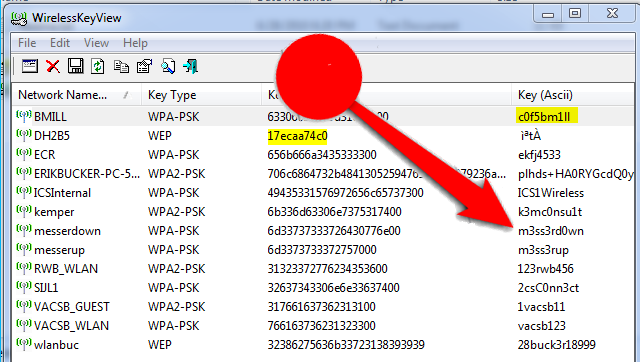
إرسال تعليق